|
俗话说笔刷用得好,手绘时间都减少。PS笔刷工具的强大,相信用过的设计师们都知道:  1.创建灰尘文件 首先,创建一个新文件。要创建新文件,请转到文件>新建,然后将宽度和高度设置为2500像素,将分辨率设置为72像素/英寸。 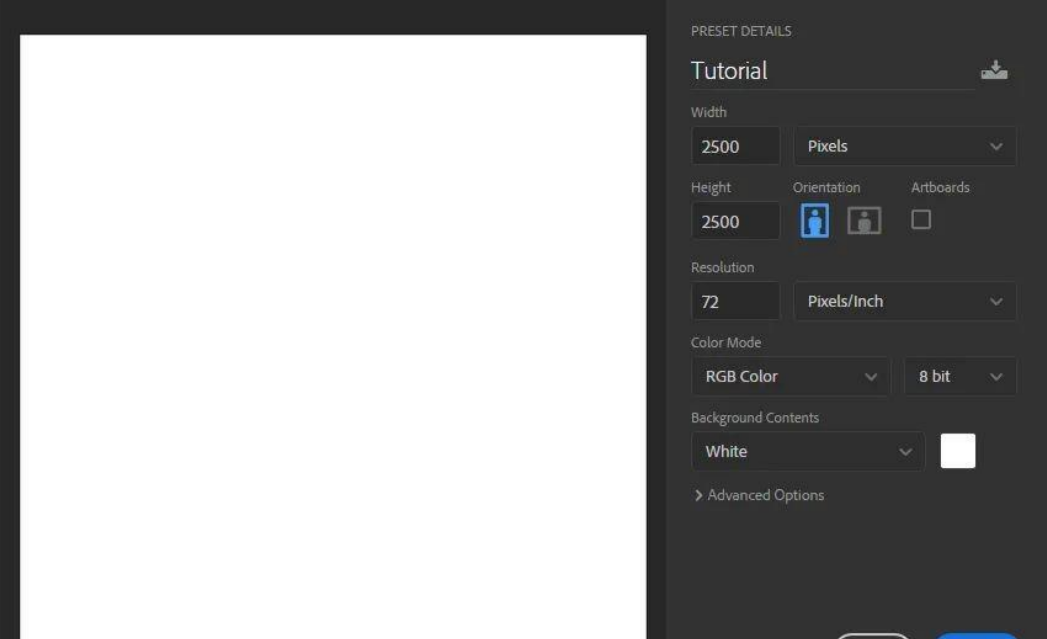 2.创建笔刷 步骤1 在本节中,我们将创建Photoshop笔刷。转到“图层”>“新建”>“图层”以创建一个新图层,并将其命名为Texture。 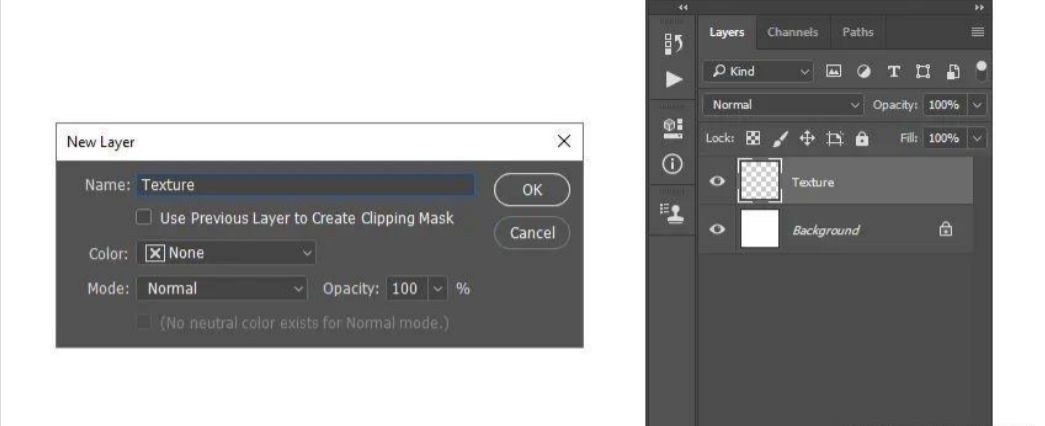 步骤2 现在,按键盘上的D重置色样,然后转到“文件”>“渲染”>“云”。 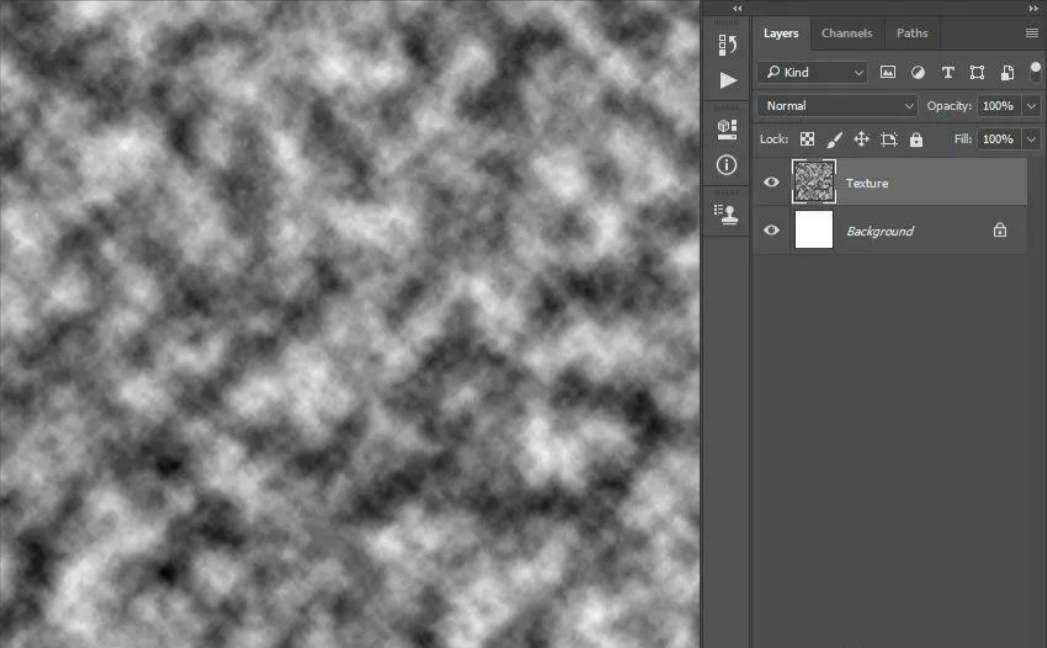 步骤3 转到“选择”>“颜色范围”,然后将“选择”设置为“阴影”,“模糊性”为20%,并将“范围”设置为65。 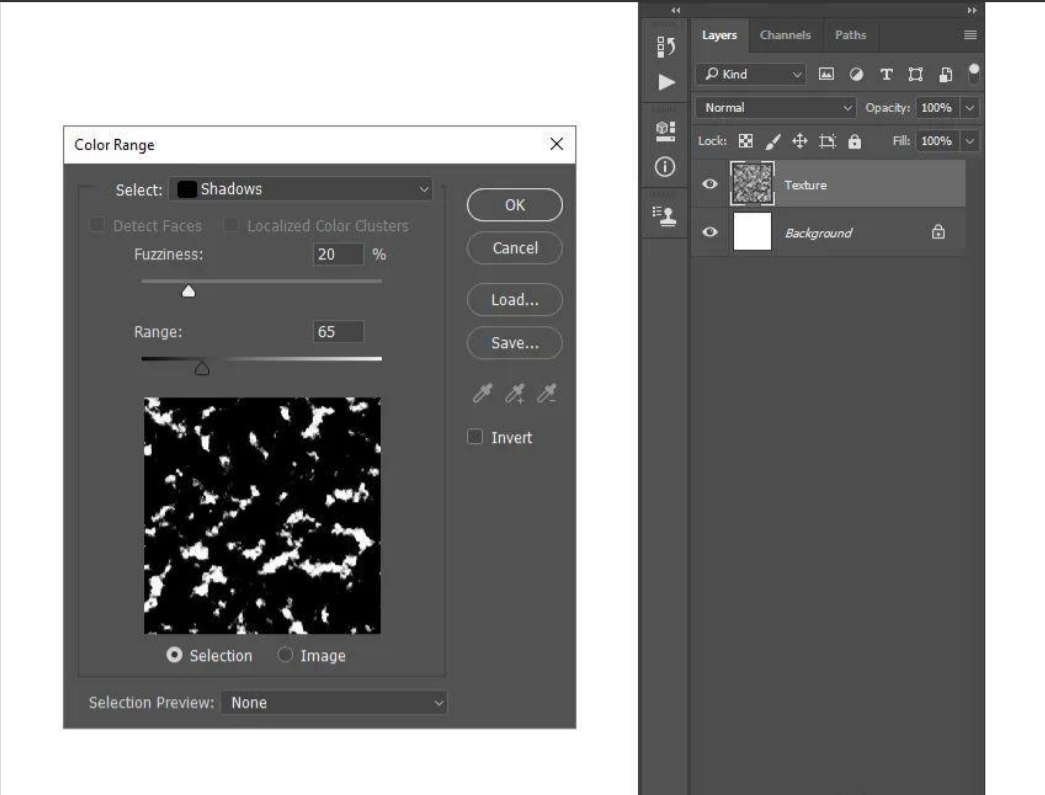 步骤4 现在转到“图层”>“图层蒙版”>“显示选择”以添加一个图层蒙版,以显示该图层的选定区域。  步骤5 选择“画笔工具”(B),选择一个硬或软的圆形画笔,并将前景色设置为。然后,在要删除的纹理区域上进行笔刷,仅保留要用于笔刷的区域。 #000000 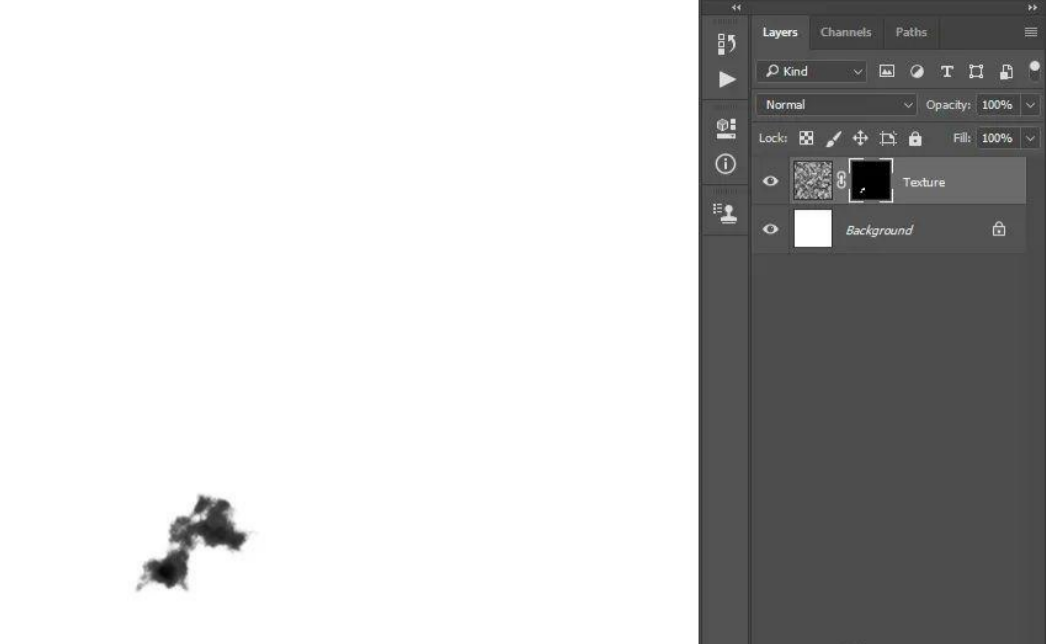 步骤6 现在选择“画笔工具”(B),选择一个柔软的圆形画笔,并将前景色设置为。然后,在剩余的纹理区域上刷一下以扩展它。之后,选择该层的缩略图,转到“编辑”>“定义画笔”以将此纹理定义为画笔,并将其命名为Temp_1。 #ffffff  步骤7 按键盘上的B,右键单击画布内的任意位置,选择Temp_1画笔,然后按Enter。然后转到“窗口”>“画笔”,然后在“画笔”窗口中使用以下设置: 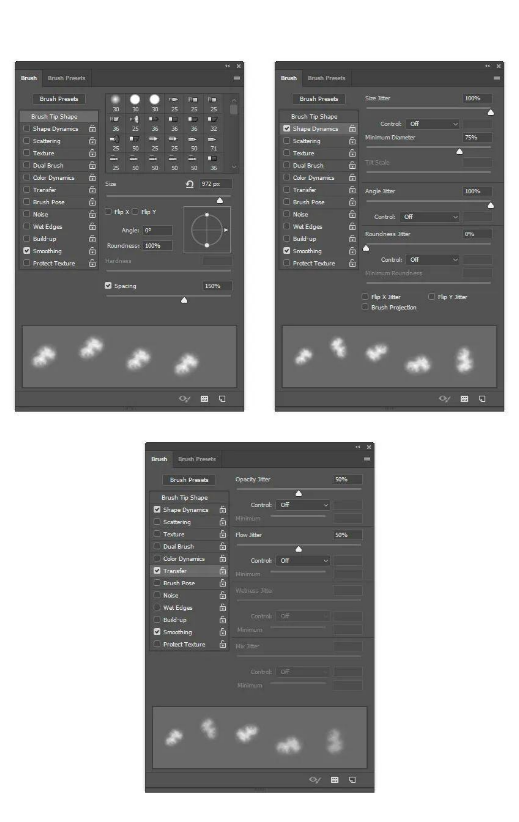 步骤8 现在,要将具有新设置的画笔定义为新画笔,请单击“画笔”面板右下角的右上角图标,并将其命名为Dust_Brush_1。 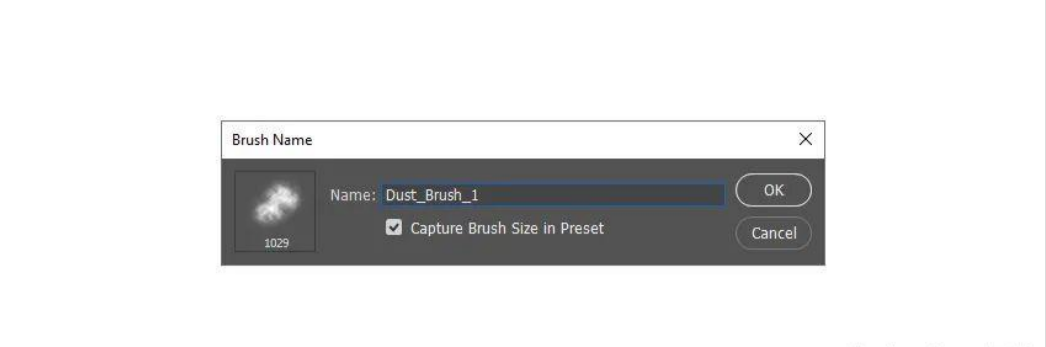 3.创建尘埃粒子笔刷 步骤1 在本节中,我们将使用相同的Photoshop文件创建一个尘粒Photoshop笔刷。右键单击“纹理”层,然后选择“删除层”。然后,转到“图层”>“新建”>“图层”以创建 一个新图层,然后再次将其命名为“纹理”。 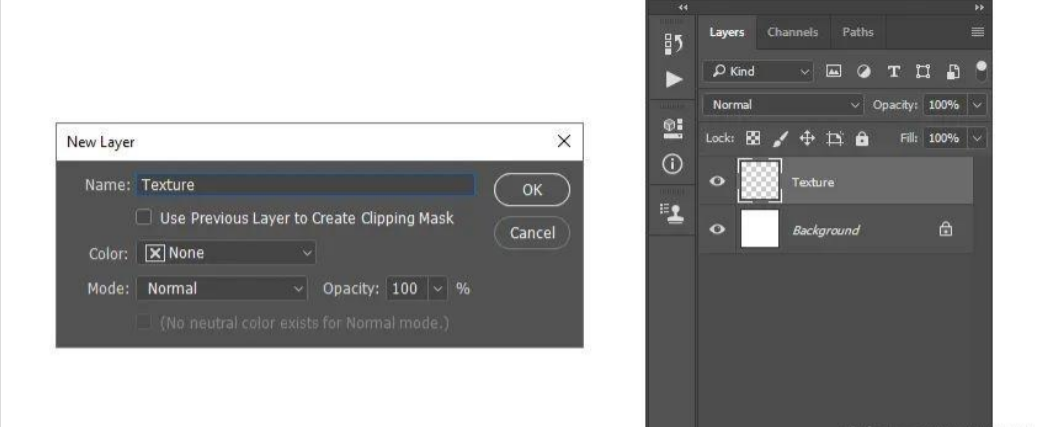 步骤2 现在,将前景色设置为。然后,转到“编辑”>“填充”,然后将“内容”设置为“前景色”,将“模式”设置为“普通”,将“不透明度”设置为100%。 #000000 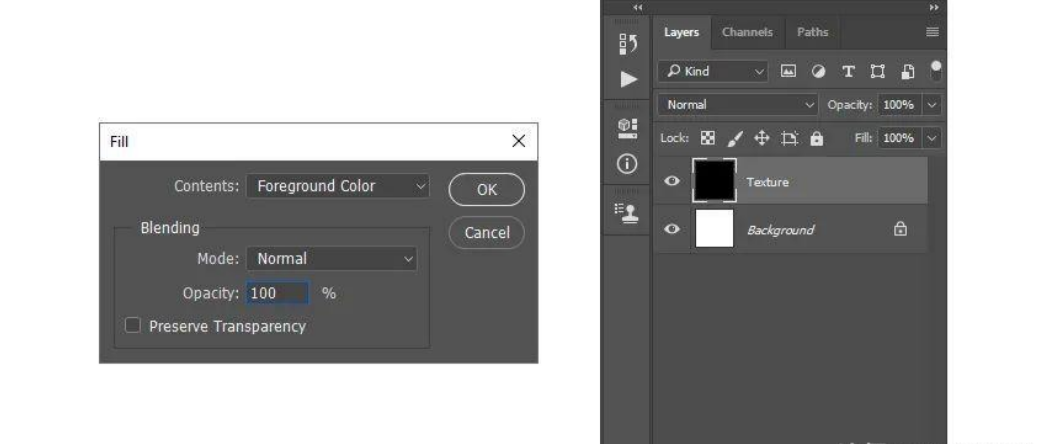 步骤3 转到“滤镜”>“像素化”>“ 铜版雕刻”,然后将“类型”设置为“粗点”。  步骤4 现在按Ctrl-T打开转换选项,并将图层的宽高设置为250%。 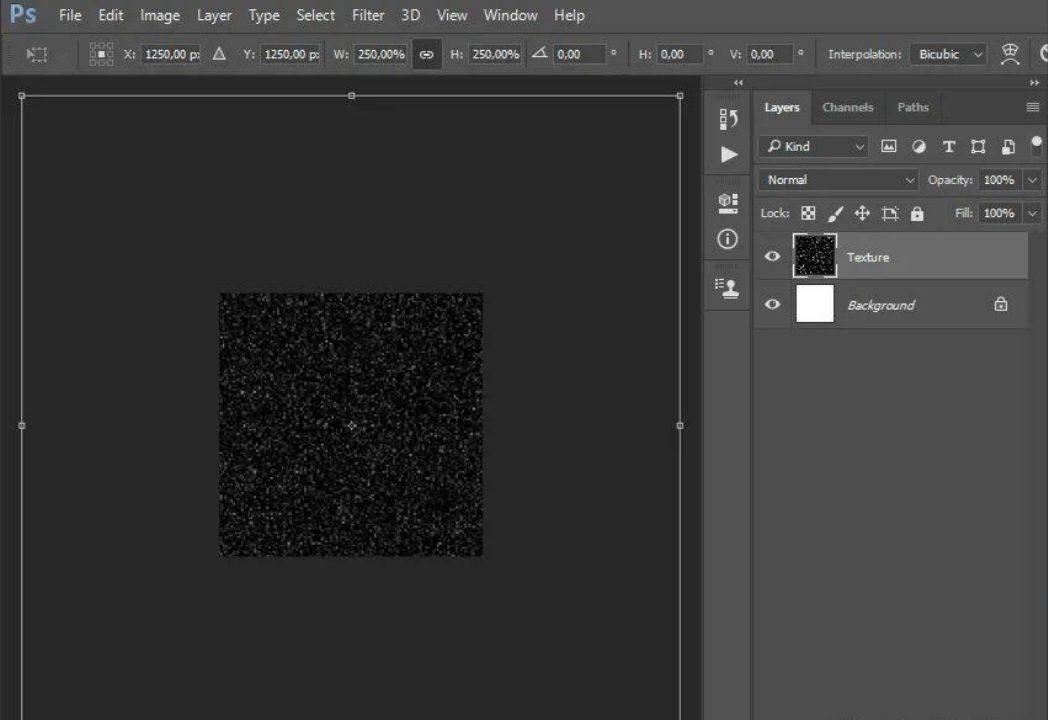 步骤5 转到“选择”>“颜色范围”,然后将“选择”设置为“高光”,“模糊性”为20%,“范围”为190。然后,转到“选择”>“选择并遮罩”,然后将“平滑度”设置为0, 将“羽化”设置为4 px,将“对比度”设置为100%,将“移位边缘”设置为0%。 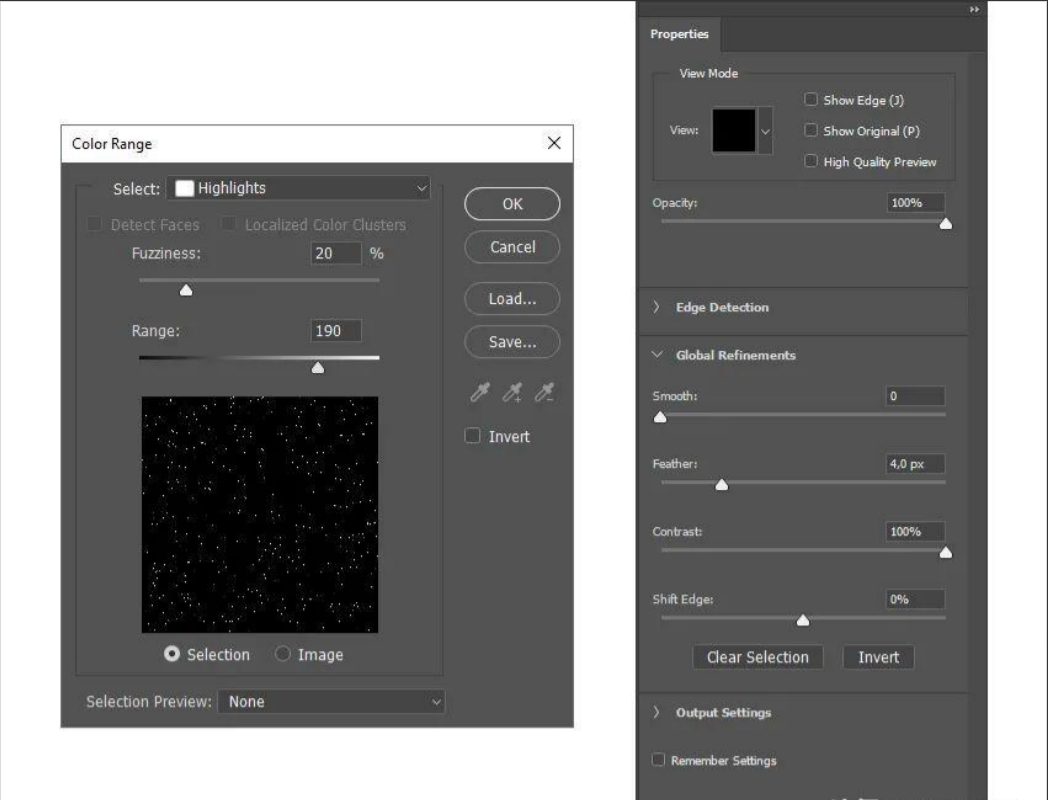 步骤6 现在,转到“图层”>“图层蒙版”>“显示选择”以添加一个图层蒙版,以显示该图层的选定区域。然后,选择“背景”层,然后按Ctrl-I反转该层的颜色。 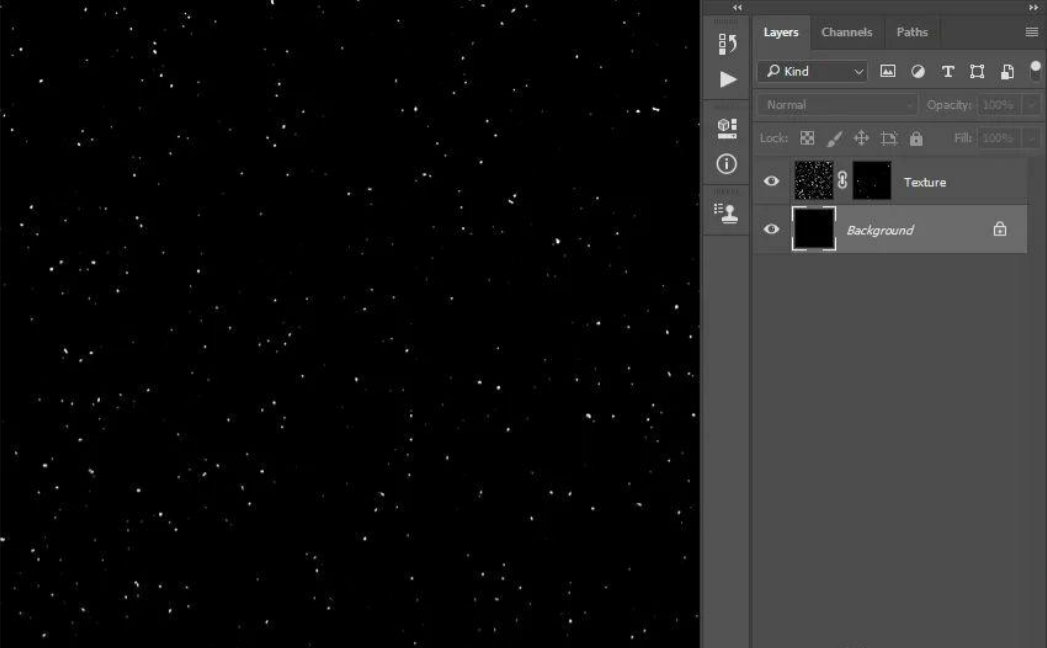 步骤7 选择“画笔工具”(B),选择一个硬圆形画笔,并将前景色设置为。然后,在要删除的纹理区域上进行笔刷,仅保留要用于笔刷的区域。 #000000 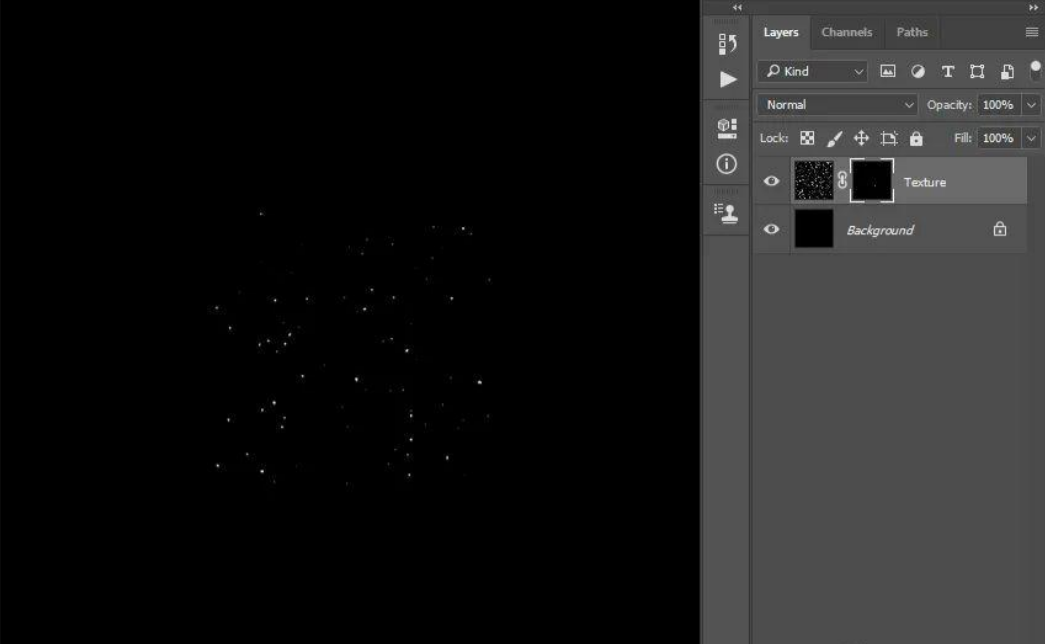 步骤8 现在按Ctrl-Alt-Shift-E进行屏幕截图。然后,按Ctrl-I反转该图层的颜色。之后,选择该层的缩略图,转到“编辑”>“定义画笔”以将该纹理定义为画笔,并将其命名为 Temp_2。  步骤9 按键盘上的B,右键单击画布内的任何位置,选择Temp_2画笔,然后按Enter。然后转到“窗口”>“画笔”,然后在“画笔”窗口中使用以下设置: 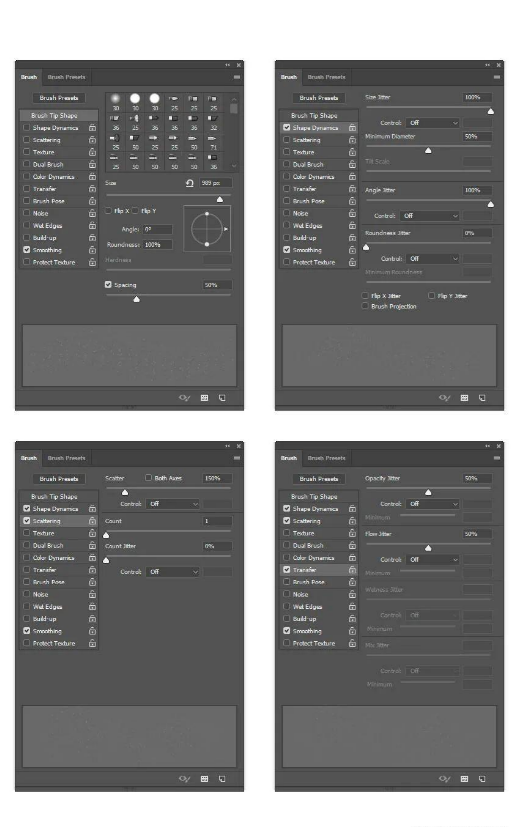 步骤10 现在,要将具有新设置的画笔定义为新画笔,请单击“画笔”面板右下角的右上角图标,并将其命名为Dust_Brush_2。 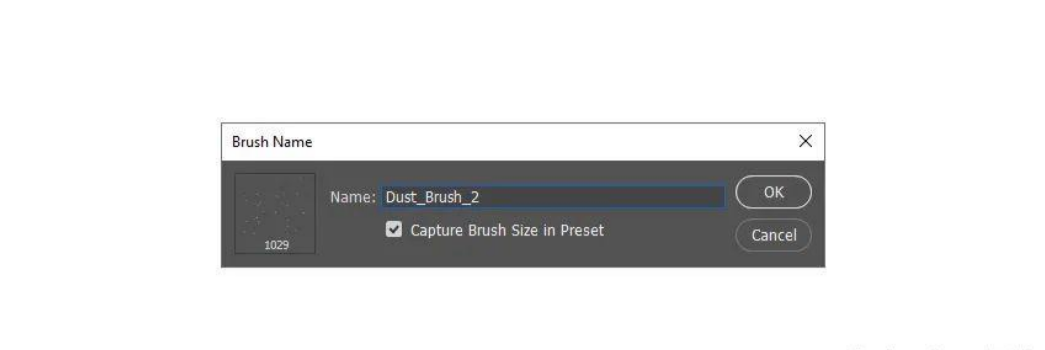 4.应用笔刷 步骤1 在本节中,我们将向Photoshop笔刷添加灰尘颗粒,并将云尘刷应用到照片。首先,通过转到文件>打开,选择要使用的照片,选择您的照片,然后单击打开。然后,按Ctrl- Shift-N创建一个新层,选择“画笔工具”(B),选择“ Dust_Brush_1”画笔,将前景色设置为,然后在照片上进行画笔。之后,将此新图层的“混合模式”更改为“覆 盖”,并将其命名为Dust_1。 #ffffff  步骤2 现在转到“图层”>“新建填充层”>“纯色”以创建一个新的纯色填充层,将其命名为Dust_1_Color,然后选择颜色。然后,按键盘上的Crrl-Alt-G键创建剪贴蒙版。 #c4d7f8 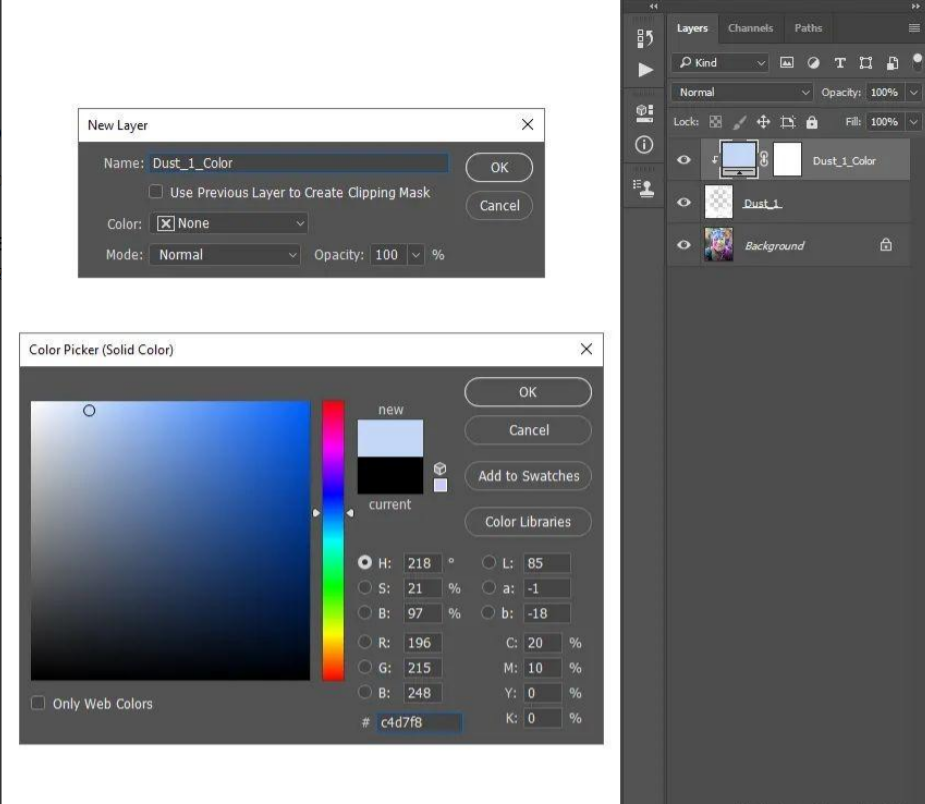 步骤3 重复这些步骤,以创建所需数量的灰尘层。不要忘记同时使用我们创建的Dust_Brush_1和Dust_Brush_2画笔。随意使用不同的画笔设置,不同的颜色层设置和灰尘层混合模 式。这是我的结果: 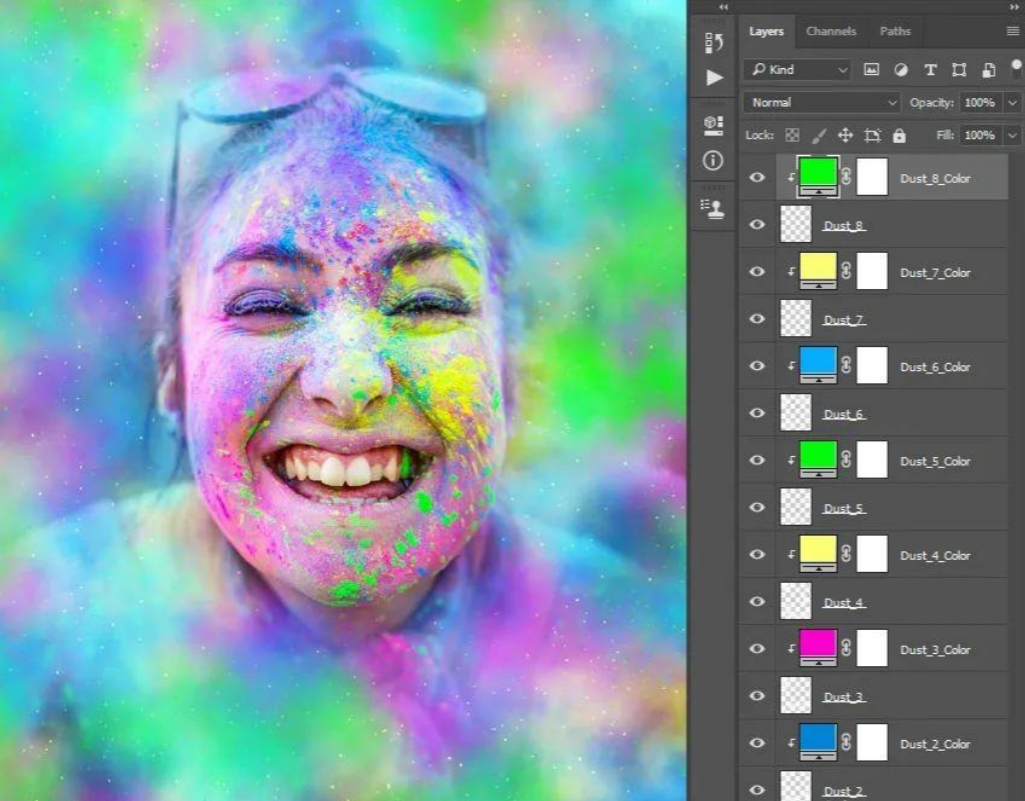 至此就完成啦!  以上就是今天的内容,关注疯狂的美工官网,每天分享不同的设计技巧! |
